Как удалить Виндовс олд — эффективные способы удаления
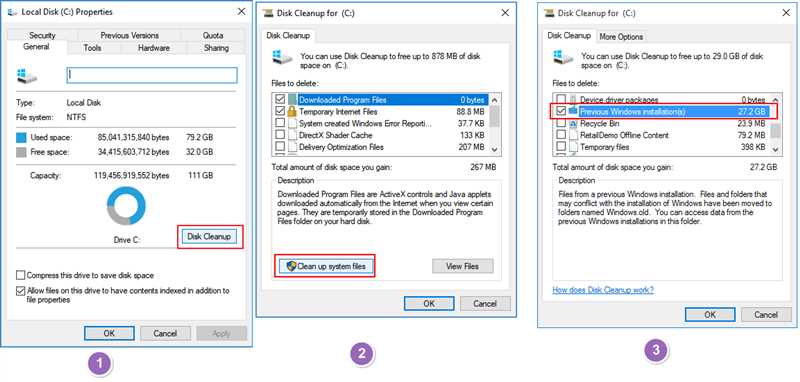
Путь в прошлое может быть иногда трудным, но часто необходимым. Именно поэтому мы важно научиться удалять ненужное, стремиться к свежести и продвигаться вперед несмотря ни на что. И если речь идет о удалении Виндовс олд, то есть несколько стоящих способов, которые помогут избавиться от этой старой, уже не нужной системы.
Мы все знаем, что юность — прекрасное время для экспериментов и изменений. Точно так же, никогда не поздно перестроиться и заново начать себя открывать. Дело в том, что Виндовс олд может стать стеной, мешающей новым возможностям и идеям развиваться. И чтобы не упустить шанса на новый старт, важно знать, как справиться с этим устаревшим следом прошлого.
Погрузимся сейчас в эпоху перемен и сделаем все возможное, чтобы избавиться от лишнего багажа. Наши советы и рекомендации помогут вам в этом деле. Нам придется применить несколько хитростей, чтобы настоящая свобода снова овладела вашим устройством. Но будьте уверены: эффективные способы удаления Виндовс олд максимально упрощены и доступны даже для новичков.
Как избавиться от Виндовс олд и освободить место на диске
Первым способом может быть использование стандартной программы «Очистка диска». Она позволяет удалить временные файлы, ненужные обновления системы и, конечно же, папку Виндовс олд. Для этого нужно открыть Проводник, щелкнуть правой кнопкой мыши по диску C, выбрать Свойства, затем щелкнуть по кнопке «Очистка диска». В открывшемся окне нужно выбрать пункт «Предыдущие версии Windows» и нажать «ОК», чтобы начать процесс удаления.
Если вы предпочитаете более продвинутые методы, вы можете воспользоваться программами-очистителями или утилитами для управления диском. Некоторые из них предлагают расширенные возможности и более гибкий контроль над удалением Виндовс олд. Например, вы можете использовать программу CCleaner или Wise Disk Cleaner, которые помогут вам найти и удалить не только папку Виндовс олд, но и другие временные и ненужные файлы на вашем компьютере.
Не забывайте про осторожность при выборе и использовании таких программ. Перед установкой проверьте их репутацию, чтобы избежать возможности установки вредоносного программного обеспечения.
В любом случае, удаление папки Виндовс олд поможет освободить ценное место на диске и улучшить производительность вашего компьютера. Будьте внимательны и выбирайте наиболее подходящий для вас способ.
Используем командную строку для удаления Виндовс олд
В данном разделе мы рассмотрим возможности удаления Виндовс олд с помощью командной строки. С командной строкой можно быстро и эффективно освободить пространство на жестком диске, избавившись от резервной копии предыдущей версии операционной системы.
Для начала процесса удаления Виндовс олд необходимо открыть командную строку. Вы можете воспользоваться следующими шагами:
- Нажмите «Пуск» и в строке поиска введите «cmd».
- Кликните правой кнопкой мыши на значок «cmd.exe» и выберите «Запустить от имени администратора».
После открытия командной строки, можно приступать к удалению Виндовс олд. Введите следующую команду:
RD /S /Q %SystemDrive%Windows.old
Эта команда удаляет папку Виндовс олд и все ее содержимое. После выполнения этой команды, не будет возможности восстановить предыдущую версию операционной системы. Убедитесь, что вы действительно не нуждаетесь в этой резервной копии, прежде чем продолжить.
После ввода команды, нажмите клавишу «Enter». Процесс удаления может занять некоторое время, в зависимости от размера папки Виндовс олд и скорости вашего компьютера.
После успешного выполнения команды, папка Виндовс олд и все ее содержимое будут удалены с вашего компьютера, освободив пространство на жестком диске.
При использовании командной строки для удаления Виндовс олд, будьте осторожны и убедитесь, что вы следуете указанным инструкциям. Неправильное использование команды может привести к потере данных или нежелательным результатам. Если вы не уверены в своих действиях, лучше проконсультируйтесь с опытными пользователей или обратитесь за помощью к специалистам.
Удаление Виндовс олд с помощью Диспетчера задач
Позвольте рассказать вам о способе удаления Виндовс олд при помощи функционала, предлагаемого Диспетчером задач. Этот метод позволит вам освободить драгоценное дисковое пространство, не обращаясь к сторонним программам или специалистам.
Диспетчер задач – это инструмент, встроенный в операционные системы Windows, который предоставляет возможность управлять активными процессами и службами на компьютере. Но помимо этой основной функции, Диспетчер задач может быть использован как эффективное средство для удаления Виндовс олд.
Метод основывается на использовании процесса чистки диска, предоставляемого Диспетчером задач. Этот процесс позволяет удалить ненужные файлы и папки, в том числе и Виндовс олд. Все, что вам понадобится сделать, это следовать несложной последовательности шагов, предлагаемых Диспетчером задач, и выбрать соответствующую опцию удаления Виндовс олд.
Важно отметить, что Диспетчер задач имеет возможность удаления только тех файлов и папок, на которые у пользователя есть необходимые разрешения. Перед началом удаления Виндовс олд с помощью Диспетчера задач, убедитесь, что у вас есть права на удаление ненужных файлов и что вы являетесь администратором компьютера.
Эффективные методы очистки системы от предыдущей версии Windows без потери информации
Первый метод, который мы рассмотрим, — использование встроенной утилиты «Диспетчер очистки диска». Этот инструмент позволяет удалить старую операционную систему Windows, кэшированные файлы обновления и временные файлы, которые больше не нужны. При этом все ваши личные файлы, документы и программы останутся нетронутыми. Процесс удаления занимает некоторое время, но после его завершения вы сможете освободить значительное место на жестком диске.
Второй метод, который мы рассмотрим, — использование сторонних программ. Существуют различные программы, которые позволяют удалить предыдущую версию Windows с сохранением всех важных данных. Они обладают дополнительными функциями и опциями, которые могут быть полезными в процессе удаления. Одним из таких примеров является программа CCleaner, которая помимо удаления ненужных файлов также оптимизирует работу системы и улучшает ее производительность.
Третий метод — ручное удаление файлов и папок предыдущей версии Windows. Чтобы сделать это, вы должны быть осторожны и иметь хороший понимание структуры файловой системы операционной системы. Этот метод рекомендуется использовать только для опытных пользователей, так как неправильное удаление файлов может привести к потере данных или неправильной работе системы. Если вы решите использовать этот метод, сначала сделайте резервную копию всех важных файлов и папок, чтобы в случае ошибки вы могли восстановить их.
В завершение, вы можете выбрать любой из этих методов в зависимости от своих навыков и уверенности в своих действиях. Все они предлагают эффективные способы удаления предыдущей версии Windows без потери важных данных. Помните, что перед удалением чего-либо всегда лучше сделать резервную копию, чтобы не рисковать потерей ценной информации. Будьте внимательны и аккуратны в процессе очистки системы, и ваша операционная система будет работать более быстро и эффективно.

Похожие записи: